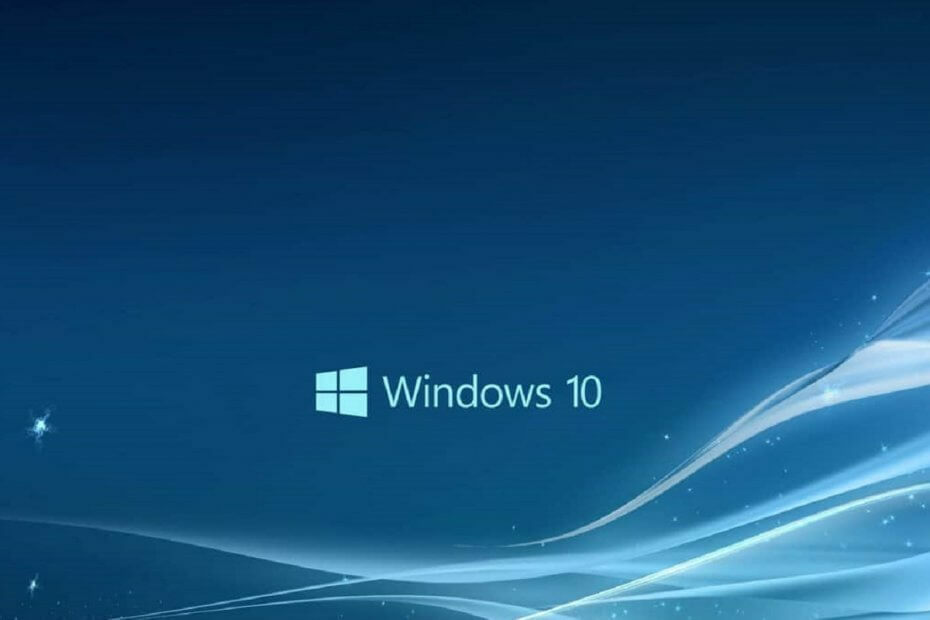
Это программное обеспечение будет поддерживать ваши драйверы в рабочем состоянии, тем самым защищая вас от распространенных компьютерных ошибок и сбоев оборудования. Проверьте все свои драйверы сейчас за 3 простых шага:
- Скачать DriverFix (проверенный файл загрузки).
- Нажмите Начать сканирование найти все проблемные драйверы.
- Нажмите Обновите драйверы чтобы получить новые версии и избежать сбоев в работе системы.
- DriverFix был загружен 0 читатели в этом месяце.
Начиная с Windows 8 и новее, пользователи могли загружать специализированные и легкие программы, называемые приложениями, через Магазин Windows. Эти приложения могут различаться по функциональности, от простых видеоплееров до системных утилит.
Единственная проблема заключается в том, что приложение Microsoft Store - это программа, которая может иметь проблемы, как и любая другая программа.
Так будет с пользователями, у которых сообщил что кнопка "Получить" в Магазине Windows не работает:
Как видно из названия, кнопка Get не работает, она просто перезагружает страницу. Я пытался загрузить приложение OCR, потому что мне нужно скопировать много текста с изображения. Я действительно надеюсь, что есть решение, которое не требует от меня редактировать реестр и перезапускать, не могу делать это каждый раз, когда Windows 10 тупит, у меня открыто много программ, и мне нужно работать ...
Поскольку приложение Microsoft Store является неотъемлемой частью использования Windows 10, любая проблема, мешающая вам его использовать, может быть довольно неприятной. Вот почему мы создали пошаговое руководство, которое покажет вам, как решить эту проблему.
Как исправить проблему с кнопкой Microsoft Store в Windows 10?
1. Войдите в свою учетную запись Microsoft и выйдите из нее.
- Открой Магазин приложений Microsoft
- Нажмите на изображение своего профиля в правом верхнем углу и выйдите из системы.
- Войдите снова.
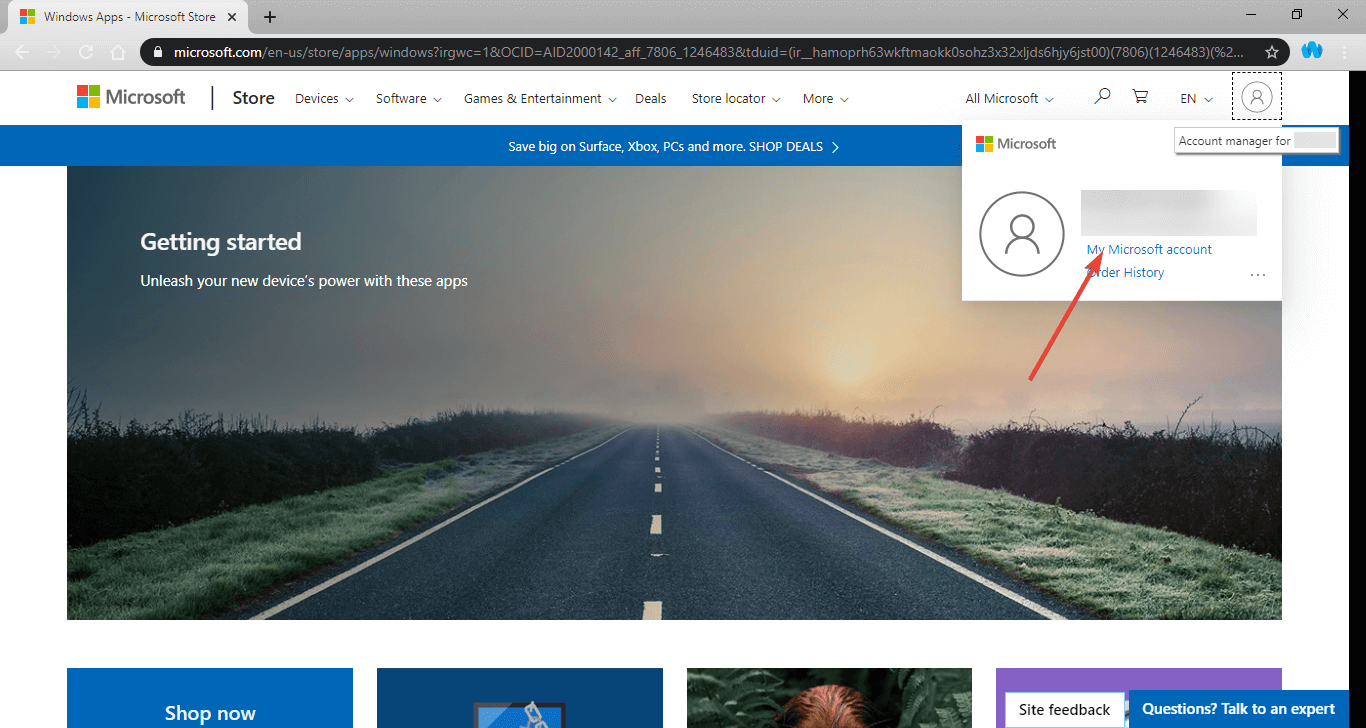
2. Запустите средство устранения неполадок приложения Windows
- Нажмите Начинать
- Нажмите Настройки
- Выбирать Обновление и безопасность
- Нажмите Устранение неполадок
- Прокрутите вниз и нажмите Приложения Магазина Windows
- Нажмите Запустите средство устранения неполадок
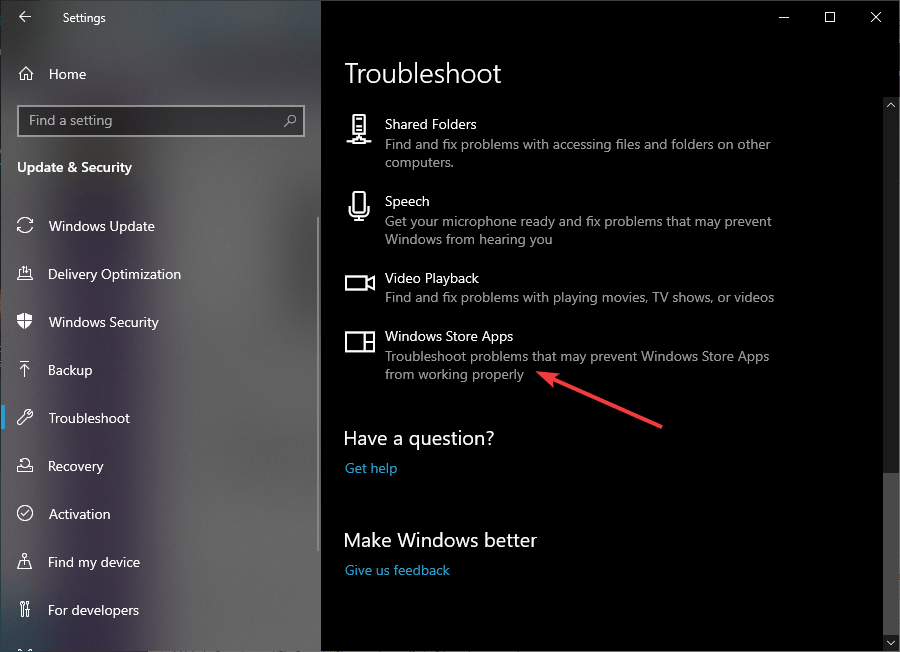
3. Сбросить Магазин Windows через командную строку
- Тип cmd в Поиск Windows коробка
- Щелкните правой кнопкой мыши на Командная строка
- Выбирать Запустить от имени администратора
- Тип WSreset.exe и нажмите Входить
- Перезагрузить твой компьютер

4. Повторно зарегистрируйте все приложения Магазина
- Нажмите Начинать
- Щелкните правой кнопкой мыши на Windows Powershell
- Откройте это с помощью Права администратора
- Скопируйте следующие строки снизу и щелкните правой кнопкой мыши в Powershell, чтобы вставить:
- Get-AppXPackage -AllUsers | Foreach {Add-AppxPackage -DisableDevelopmentMode -Register «$ ($ _. InstallLocation) AppXManifest.xml»}
- Нажмите Входить
- Запустить снова твой компьютер
5. Переустановите приложение Microsoft Store
- Нажмите Начинать
- Щелкните правой кнопкой мыши на Windows Powershell
- Откройте это с помощью Права администратора
- Скопируйте следующее снизу и щелкните правой кнопкой мыши в Powershell, чтобы вставить:
- Get-AppxPackage -allusers * WindowsStore * | Remove-AppxPackage
- Get-AppxPackage -allusers * WindowsStore * | Foreach {Add-AppxPackage -DisableDevelopmentMode -Register «$ ($ _. InstallLocation) AppXManifest.xml»}

- Нажмите Входить
- Перезагрузить ваш компьютер
Выполнив эти действия, вы сможете решить любую проблему, связанную с неработающей кнопкой Get в приложении Microsoft Store.
Имейте в виду, что если вы выполните любой из этих шагов, данные вашего уже установленного приложения не будут затронуты, и вам не придется повторно загружать их снова.
Если вам нужна дополнительная информация об исправлениях распространенных проблем с Microsoft Store, оставьте нам сообщение в разделе комментариев ниже.
СООТВЕТСТВУЮЩИЕ СТАТЬИ ВЫ ДОЛЖНЫ ПРОВЕРИТЬ:
- KB4530715 устраняет проблемы с запуском Microsoft Store на устройствах ARM.
- Как играть в игры Microsoft Store в Steam
- Лучшие предложения Руководства по Microsoft Store 2020


